Aparaty fotograficzne, które nie są wbudowane w telefonach, zapisują zdjęcia w formacie RAW. RAW to specyficzny format plików, który może mieć różne rozszerzenia, takie jak DNG, NEF czy ORF, w zależności od producenta aparatu. Chociaż RAW jest ogólnym terminem stosowanym dla tych nieskompresowanych zdjęć, to różne aparaty mogą generować pliki w różnych formatach. W standardowym systemie Windows 10 miniatury dla wielu formatów plików są generowane automatycznie, lecz wiele formatów RAW może nie być na tej liście. W tym artykule przedstawimy, jak włączyć podgląd miniatur dla plików RAW w systemie Windows 10.
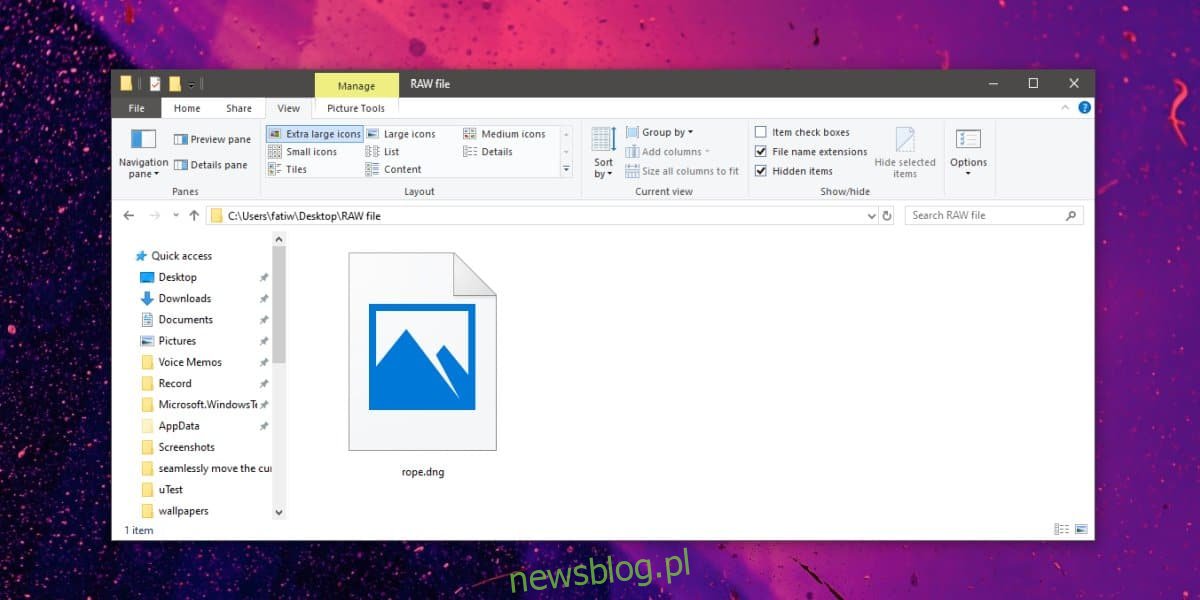
Aktywacja podglądów miniatur dla plików RAW
Aby uzyskać podglądy miniatur w Eksploratorze plików, należy zainstalować darmowe Rozszerzenie obrazu RAW dostępne w Microsoft Store.
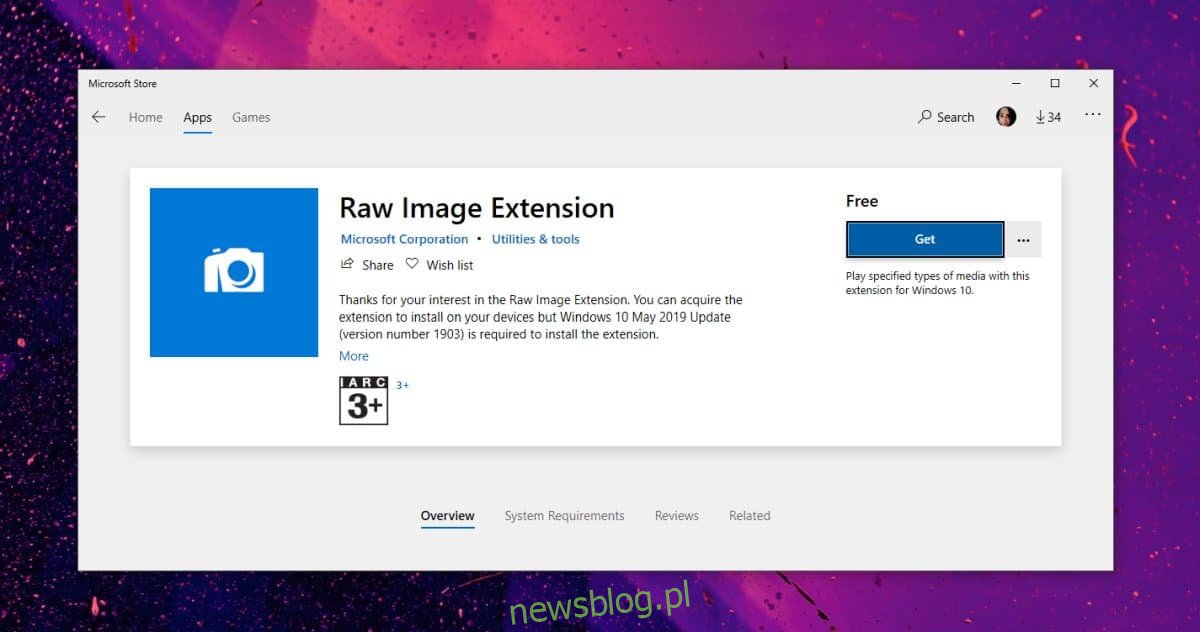
Po zainstalowaniu rozszerzenia zamknij wszystkie aktywne okna Eksploratora plików, w których znajdują się pliki RAW. Następnie otwórz nowe okno i przejdź do folderu z obrazami RAW. Teraz zamiast ogólnej miniatury powinien pojawić się odpowiedni podgląd pliku.
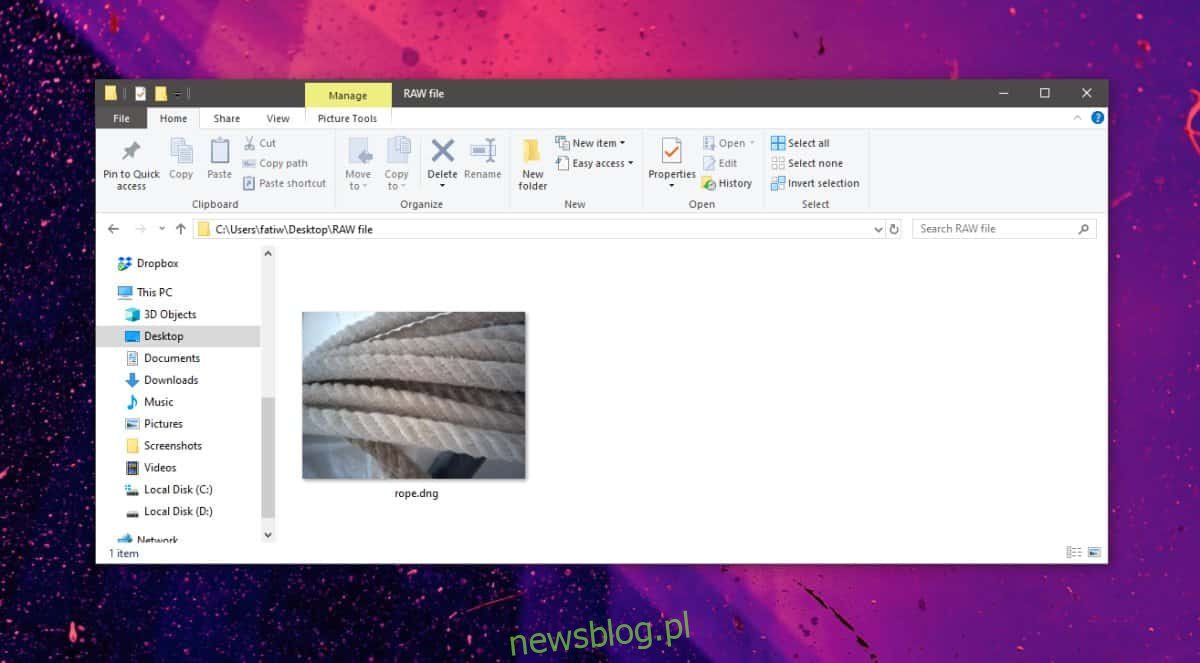
To rozszerzenie umożliwi również odczyt niektórych metadanych zapisanych w plikach RAW, chociaż może się zdarzyć, że nie wszystkie dane będą dostępne. Nie wprowadzi ono żadnych dodatkowych funkcji edycyjnych do aplikacji.
Windows 10 domyślnie obsługuje podgląd miniatur dla wybranych formatów RAW, ale nie dla wszystkich. Jeżeli Twoje pliki RAW już wyświetlają poprawne miniatury, oznacza to, że są one w formacie wspieranym przez system i nie ma potrzeby instalowania tego rozszerzenia. Jeśli natomiast widzisz miniaturę, ale nie możesz uzyskać dostępu do metadanych, rozszerzenie może okazać się pomocne, ale nie jest to gwarantowane.
Rozszerzenie to działa w Eksploratorze plików, więc w razie potrzeby można je usunąć za pomocą aplikacji Ustawienia. Zazwyczaj nie wpływa ono na wydajność systemu, chociaż w niektórych przypadkach podgląd może zająć chwilę, zwłaszcza gdy przenosisz lub kopiujesz dużą ilość plików. Warto pamiętać, że pliki RAW mają dużą objętość.
Jeżeli po zainstalowaniu rozszerzenia nadal nie masz podglądu miniatur dla plików RAW, może to oznaczać, że typ pliku jest zbyt niszowy. W takim przypadku warto poszukać menedżerów plików lub aplikacji do przeglądania zdjęć, które zostały udostępnione przez producenta aparatu. Nie zmieniaj rozszerzeń plików RAW ani nie podejmuj innych działań, które mogłyby je uszkodzić.
newsblog.pl
Maciej – redaktor, pasjonat technologii i samozwańczy pogromca błędów w systemie Windows. Zna Linuxa lepiej niż własną lodówkę, a kawa to jego główne źródło zasilania. Pisze, testuje, naprawia – i czasem nawet wyłącza i włącza ponownie. W wolnych chwilach udaje, że odpoczywa, ale i tak kończy z laptopem na kolanach.